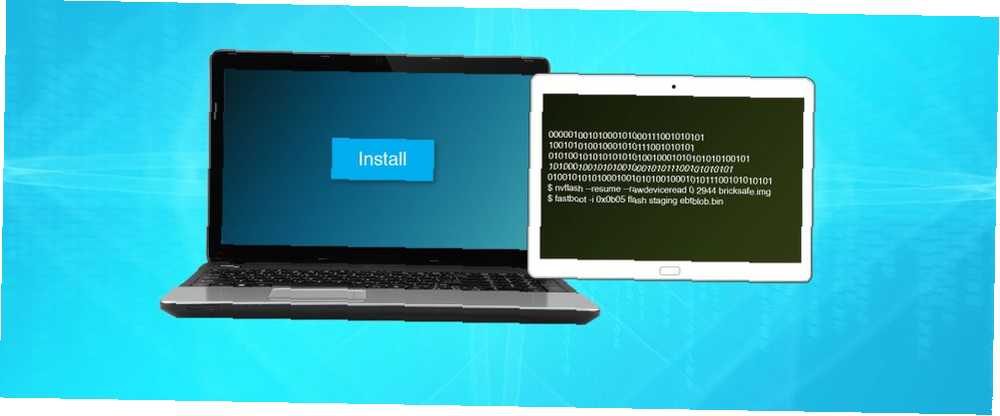
Edmund Richardson
0
2784
195
Düzenli bir MakeUseOf okuyucuysanız, muhtemelen bilgisayarınızdaki orijinal işletim sistemini bir başkasıyla değiştirmeye yabancı değilsiniz. Mac'lerde Linux'u Penguenler İçin MacBook'ları Satın Alma: Apple Donanımı'nda Linux Satın Alma Penguenler İçin MacBook'ları Satın Alma: Apple Donanımıyla ilgili Linux'u Kullanma donanıma gelince - ama yanılıyorsun. , PC'lerde macOS Bir PC'ye Dağ Aslanı Nasıl Yüklenir [Hackintosh] Bir PC'ye Dağ Aslanı Nasıl Yüklenir [Hackintosh] Windows 8'i dört gözle beklemiyor musunuz? Belki de Microsoft'un Windows Home Server'ı öldürme kararından bıktınız? Windows Media Center'dan ikinci sınıf bir vatandaş gibi muamele görmekten bıktınız mı?… Ve barebon sistemlerinde Windows 10 Piyasada Satın Almadan Önce Düşünmeniz Gereken 10 Bilgisayardan Mini Bilgisayar Hakkında Her Şey Yeni bir masaüstü PC için, yeni bir mini PC serisini dev bir kule üzerinde düşünmek mantıklı. önceki yazılarda.
Peki ya tabletler? Tıpkı daha küçük ve daha ince dizüstü bilgisayarlar gibiler, değil mi?
Aslında, bir dizi fark, yeni bir işletim sisteminin bir tablete kurulmasını daha karmaşık hale getirir. Bu yazıda bu zorlukların bazılarına bakacağız.
Tabletler Dizüstü Bilgisayarlardan ve Diğer Bilgisayarlardan Nasıl Farklılaşır?
Şartnamelere dalmadan önce düşünelim Nasıl tabletler bilgisayarlardan farklı.
PC kullanıcıları makinelerine kaprislerinde farklı bileşenler ekleyebilir. Buna karşılık, tabletler gibi cihazlar daha çok tüketici elektroniği gibidir. Sorunsuz bir deneyim sağlamak için, üreticiler cihaza hangi donanımın girebileceğini kontrol eder. Üreticiler, bir kullanıcının deneyebileceği tüm farklı donanımları barındırma konusunda endişelenmeye ihtiyaç duymadıklarında, o donanıma arabirim oluşturan yazılım tarafına ihtiyaç duymazlar..
Ve bu ana farktır. PC'ler (çoğu, yine de) genişletilebilir ve özelleştirilebilir sistemlerdir. Tabletler, kullanıcılara belirli bir işlev sunmaya çalışır (bu işlev oldukça standart bir bilgisayar deneyimi olsa bile). Tabletlerle birlikte gelen yazılım, aygıtın bellenim yazılımı ile daha çok ortak noktaya sahiptir (örneğin, işletim sisteminin dahil edilmesine rağmen, örneğin Android).
Not: Ben terimini kullandım “tablet,” aşağıdakiler ayrıca Android çalışan çoğu telefon ve diğer cihaz türleri için de geçerlidir, örneğin NVIDIA Shield konsolu NVIDIA Shield TV İncelemesi NVIDIA Shield TV İncelemesi Teklifi basittir: Günümüzün en iyi performans gösteren mobil donanımının bir kısmını sandviç şekilli bir kutuya yerleştirin - akış için video ve medya ve mobil oyunlar oynamak. Bu yüzden 200-300 dolar ödemeniz gerekiyor. . Kavramlar iOS aygıtlarına da uygulanırken, hepsi aygıtın hapse atılmasıyla düzeltilebilir.
Tabletinizin İşletim Sistemini Değiştirmeden Önce Nasıl Hazırlanırsınız?
ClockworkMod'un ROM Yöneticisi gibi bazı araçlar, cihaz modelinize göre ROM'ları takas etmek için bir tıkla ve tıkla yöntemi sağlarken, bunu elle yapmanız gerekebilir. Başlamadan önce hazırlamanız gereken bazı şeylere bakalım.
Tabletler, Varsayılan Olarak Kök Seviyesi Erişimi Sağlamıyor
Bunu Android telefonlarının köklenmesiyle ilgili ayrıntılı rehberimizde nasıl yapacağımızı ele aldık. Android Telefonunuzu veya Tabletinizi Köklendirmek İçin Tam Kılavuz Android Telefonunuzu veya Tabletinizi Köklendirmek İçin Tam Kılavuz Yani Android cihazınızı rootlamak ister misiniz? İşte bilmeniz gereken her şey. . Özetle, çoğu cihaz sistem dosyalarına erişmenize izin vermez, sadece kendi verilerinize ve uygulamalarınıza. “köklenme” Bir cihaz, bu dosyalara ve dizinlere tam okuma / yazma erişimi sağlama işlemidir..
İOS cihazınızı hapsediyor Hala iPhone'unuzu hapsediyor musunuz? Hala iPhone'unuzu Hapsediyor Musunuz? Eskiden iPhone'unuzda gelişmiş işlevler istiyorsanız, onu mahvedersiniz. Ama oyunda bu aşamada gerçekten buna değer mi? veya Android için SuperSU gibi bir uygulamayı kullanma SuperSU: Android'de Süper Kullanıcı Erişim Haklarını Yönetin SuperSU: Android'de Süper Kullanıcı Erişim Haklarını Yönetin bu sistem dosyalarına erişim sağlar. Root erişimi kazanmak, daha gelişmiş araçlarla cihazınızın daha kolay yedeklenmesini sağlayabilir.
Pro İpucu: Kök düzeyinde erişimin kilidini açın. Ciddi anlamda. İşletim sisteminizi değiştirmek istiyorsanız, cihazınızı zaten büyük ölçüde değiştiriyorsunuz. Bu dosyalara erişim kazanmak, karşılaştırmaya göre oldukça evcil.
Tablet Yedekleme ve Geri Yükleme Basit değil
Herhangi bir işletim sistemi değişiminde olduğu gibi, önce mevcut sisteminizi yedeklemeli ve bir şeyler ters giderse geri yükleyebildiğinizden emin olmalısınız. Bir PC'de bu, sabit sürücünüzü klonlamak kadar basit olabilir. Windows Sabit Sürücünüzü Klonlamak için Clonezilla'yı Kullanma Windows Sabit Sürücünüzü Klonlamak için Clonezilla'yı Kullanma Sabit sürücünüzü klonlamak için Clonezilla'yı kullanma hakkında bilmeniz gerekenler en kolay şekilde. veya yazılım araçlarını kullanarak sisteminizin belirli parçalarını yedekleyin 6 Linux Sistem Yedeklemenizi Optimize Etmek İçin Uygulamalar ve Püf Noktaları Linux Sistem Yedeklemenizi Optimize Etmek İçin 6 Uygulama ve Püf Noktaları Linux'ta veri yedekleme konusunda endişeli misiniz? Dd kullanmaktan mı endişeleniyorsun, yoksa işleri olabildiğince basit yapmak mı istiyorsun? Bu ipuçları, depolama alanını tüketmeyen basit yedeklemeler yapmanızı sağlar. .
Ancak bir Android tablette, sistem birkaç farklı bölüm üzerinde çalışır. Windows'ta İkinci Bir Sabit Disk Nasıl Kurulur: Bölümlendirme Windows'ta İkinci Bir Sabit Disk Nasıl Kurulur: Bölümleme Diskinizi sürücü bölümleriyle farklı bölümlere ayırabilirsiniz. Disk Yönetimi adlı varsayılan bir Windows aracını kullanarak nasıl yeniden boyutlandırılacağınızı, sileceğinizi ve bölümlerinizi oluşturacağınızı göstereceğiz. Aşağıdakiler dahil, cihazın hafızasında:
- önyükleme bölümü, sistemi başlatmak için gereken çekirdek ve diğer verileri içerir..
- sistem bölümü, uygulamalar ve kütüphaneler gibi işletim sisteminin büyük bölümünü içeren.
- kurtarma bölümü, cihazı tekrar sıfırlamak için gereken araçları içerir. “fabrika” belirtmek, bildirmek.
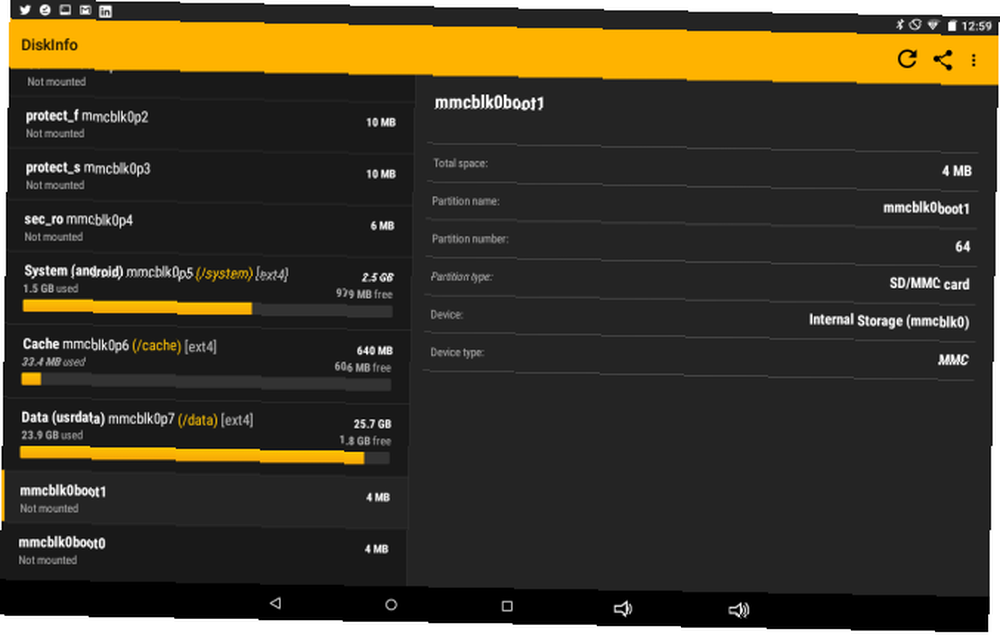
Yukarıdaki resimde, gibi bölümlerin ayrıntılarını gösteren Android uygulaması DiskInfo gösterilmiştir çizme ve / sistem. Bazı cihaz modellerinde, yedekleme amacıyla önemli olan başkaları olabilir. Yeni bir tablet işletim sistemi denemeden önce bunların ne olduğunu onaylamalı ve yedeklemelisiniz. Tüm bu bölümler ezici olabileceğinden, bazı özel araçlar kullanmayı düşünün. Hepsini bir NANdroid yedekleme ile bir kerede yapabilirsiniz Nandroid Yedekleme Nedir ve Tam Olarak Nasıl Çalışır? Nandroid Yedekleme Nedir ve Tam Olarak Nasıl Çalışır? Hazırda olan desteğe ihtiyacın var. , veya daha güçlü yedekleme araçlarından birini kullanın: Verilerinizi Kaybetmeyin: Android için En İyi Yedekleme Çözümleri Verilerinizi Kaybetmeyin: 5 Android İçin En İyi Yedekleme Çözümleri Herkes cihazlarına bir şey olması durumunda verilerini yedeklemesi gerekir. . Bu şaşırtıcı yedekleme uygulamalarıyla kendinizi koruyun. (bunların ikisi de kök erişimi gerektirir).
Pro İpucu: Cihazınızı kolayca geri yükleyebileceğiniz bir yedeğini aldığınızdan emin olun..
Tabletler Önyükleyicileri Kilitledi
Bir işletim sistemi kurmak için, genellikle bilgisayarınızı bir çeşit yükleyiciye yüklersiniz. Bu, donanımınızla birlikte aldığınız bir kurtarma diski veya kendiniz oluşturduğunuz bir başparmak sürücüsü olabilir. Windows 8'i bir USB Çubuğundan Kurma Windows 8'i bir USB Çubuktan Kurma Windows 8'i yüklemek istiyorsanız ve bilgisayarınız DVD sürücünüz yok, yalnız değilsiniz. Microsoft'tan indirdiğiniz bir Windows 8 DVD veya Windows 8 ISO dosyanız olup olmadığı,…. Ne olursa olsun, hem saygıdeğer BIOS BIOS Açıklaması: Önyükleme Sırası, Video Belleği, Tasarruf, Sıfırlama ve Optimum Varsayılanlar BIOS Açıklaması: Önyükleme Sırası, Video Belleği, Tasarruf, Sıfırlama ve Optimum Varsayılanlar Bilgisayarınızın BIOS (temel giriş / çıkış sistemi) bilgisayarınızı başlattığınızda başlayan düşük seviye yazılım. Bir POST (açılışta otomatik sınama) gerçekleştirir, bilgisayarınızın donanımını başlatır ve kontrolü önyüklemeye geçirir… ve modernize edilmiş (ancak sinir bozucu) UEFI UEFI Nedir ve Sizi Nasıl Daha Güvende Tutur? UEFI Nedir ve Sizi Nasıl Güvende Tutar? kullanıcının başka işletim sistemlerini bir düzeyde başlatmasına izin ver.
Ancak üreticiler genellikle bootloader Bir tablet üzerinde, kilidini açmanız gerekir. Bazı üreticilerin kilidini açmak için uygulamalar sağlarken, diğer aygıtlar kolayca erişilebilen komutlara sahiptir. Sorunsuz Kilidini Açmak ve Yanıp Sönmek İçin Akıllı Telefon Nasıl Seçilir Sorunsuz Kilidini Açmak ve Yanıp Söndürmek İçin Akıllı Telefon Nasıl Seçilir. Bununla birlikte, yeni bir ROM yüklemek için bu önyükleyicinin kilidini açmanız gerekir..
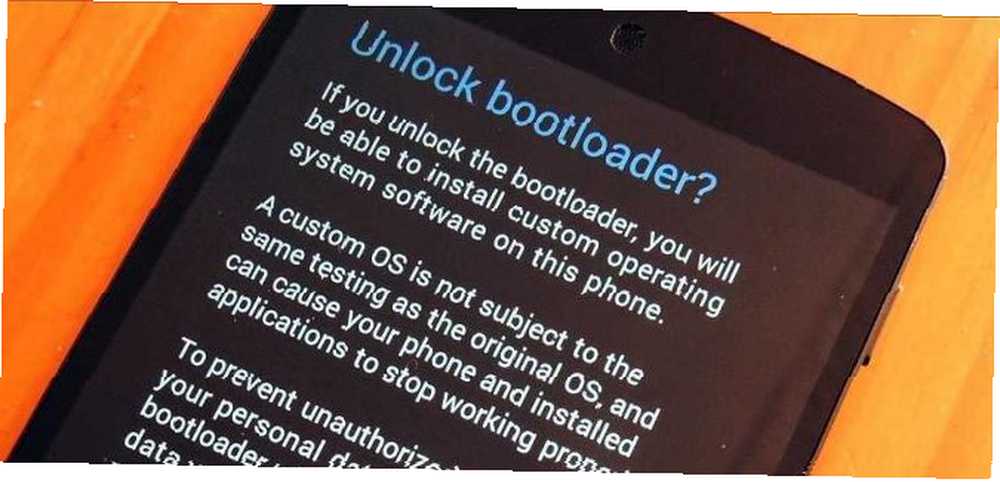 Resim Kredisi: CyanogenMOD
Resim Kredisi: CyanogenMOD
Pro İpucu: Tablet modeliniz için doğru önyükleyici kilidini açma aracına sahip olduğunuzdan emin olun. Ve başlamadan önce, onu kullanmanın sonuçlarının ne olduğunu anlayın (örneğin, garantinizi geçersiz kılma).
Tabletler İçin Sistem Yazılımı Kurulumu Bakım Gerektiriyor
Masaüstü ve sunucu işletim sistemlerinde, yükleyici sofistike bir programdır. Bir makinenin donanımını kataloglayabilir, ne yapmak istedikleri hakkında kullanıcı girişi yapabilir ve bunun sonucunda sürücüleri veya yazılımı yapılandırabilir. Cihaz üreticileri donanımın ne olacağını tam olarak biliyorlar ve bu deneyimi tanımlıyorlar. Sadece bu işletim sistemini cihazın hafızasına itmeleri gerekiyor..
Bu, ADB veya fastboot gibi düşük seviyeli araçların kullanılmasını içerir. Android'de ADB ve Fastboot Nasıl Kullanılır (ve Neden Yapmalısınız) Android'de ADB ve Fastboot Nasıl Kullanılır (ve Neden Yapmalısınız) Android çok daha iyi bir deneyim. . Bir işlevi fastboot byte byte sistem görüntüler, cihazın flash belleğine yazıyor. Muhtemelen, aşağıdakiler gibi ayrıntılı komutları kopyalayıp yapıştırarak bulacaksınız:
fastboot flaş kurtarma twrp.imgBu komutları girerken çok dikkatli olun: eğer değiştirirseniz “kurtarma” ile “bootloader,” Önyükleme bölümünün üzerine çok büyük bir görüntü ile yazmaya çalışabilir. Öyleyse yeniden başlattığınızda, geçerli bir önyükleyici olmayacak ve yedekleri kırmanın zamanı gelecektir.
ROM'unuza bağlı olarak, aşağıdakiler için yukarıdaki gibi komutlar verebilirsiniz:
- bootloader,
- kurtarma görüntüsü (Windows Gelişmiş Önyükleme Seçenekleri veya Güvenli Mod kullanılırken olduğu gibi en az sayıda sistem Windows 10 Güvenli Modda Nasıl Önyüklenir Windows 10 Güvenli Modda Nasıl Önyüklenir Güvenli Mod, sorunlarını gidermenizi sağlayan yerleşik bir sorun giderme özelliğidir. Kök, zorunlu olmayan uygulamaları engellemeden, Windows 10 artık açılmasa bile, Güvenli Mod'a çeşitli şekillerde erişebilirsiniz.,
- ve sistemin kendisi.
Aksi takdirde, kurtarma görüntüsü cihazın ROM'unu güncellemek için araçlar sağlar. Bu noktada, ROM dosyalarını cihazınıza kopyalamakta, kurtarma aracıyla yanıp sönüyorsa ve test etmekte çok zorlanmalısınız..
Pro İpucu: Cihaz modeliniz için tam bir rehber bulun ve komutları dikkatlice kopyalayın / yapıştırın. Daha fazla hassasiyet (ve güven için), benzer içeriğe sahip iki öğretici arayın ve anlaşılması en kolay olanı kullanın.
Hala bir Tablet Yükseltme Cesur İstiyor musunuz?
Süslü bir yeni tablet işletim sistemi kurmanın getirileri cazip olsa da, bunun hassas bir işlem olduğunu unutmayın. Bu işlemler söz konusu olduğunda çok az el tutma vardır ve yukarıda yaptığınız her şey garantinizi iptal edecektir..
Ancak, katılmak istiyorsanız, XDA Forumları Android sahiplerinin başlaması için harika bir yerdir. Hemen hemen her Android cihaz modeli için köklendirme, kilit açma ve daha birçok konuda özel adımlar attılar. iOS kullanıcıları MacRumors'daki bir başka bilgi altını olan Jailbreak ve iOS Hacks forumuna gidebilirler.
Özel ROM'lar ve kilitsiz cihazların dünyasına dalmaya hazır mısınız? Yanlış bir yükseltme işlemi tarafından yakıldı mı? Her şeye değeceğini düşünüyorsanız aşağıdaki yorumlarda bize bildirin.!











